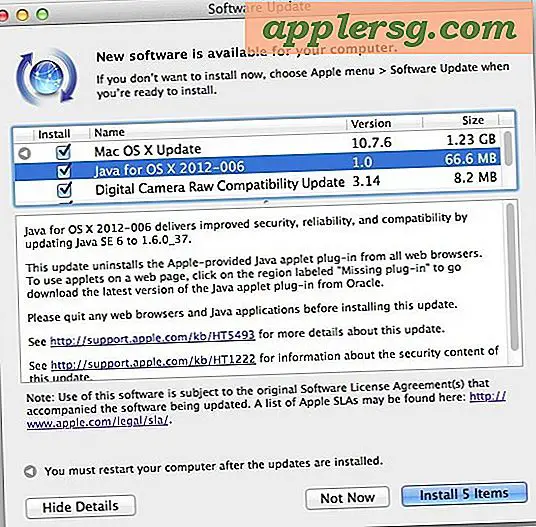Bagaimana Saya Mengalokasikan Lebih Banyak Daya ke Kartu Grafis? (5 Langkah)
Jika Anda suka bermain game dan ingin mengalokasikan lebih banyak daya ke kartu grafis Anda, Anda dapat menyesuaikan pengaturan kartu dari Panel Kontrol Grafis. Tergantung pada versi Windows yang Anda gunakan dan model kartu grafis, tidak semua opsi akan tersedia. Namun, jika Anda menjalankan Windows Vista atau Windows 7, Anda dapat mengatur game atau aplikasi individual untuk menggunakan pengaturan unik untuk membantu mengoptimalkan kinerjanya.
Langkah 1
Gerakkan mouse Anda ke area kosong di layar tampilan Anda. Klik kanan, sorot dan pilih kartu grafis Anda dari menu tarik-turun. Jendela pop-up "Pengaturan Grafik" akan muncul di layar Anda. Selanjutnya, sorot dan pilih opsi "3D" dari menu tarik-turun.
Langkah 2
Ganti kartu grafis ke pengaturan default standar. Klik kotak centang untuk "Pengaturan Kustom." Kemudian, pilih opsi "Anti-Aliasing" dari menu tarik-turun.
Langkah 3
Klik kotak centang "Gunakan Pengaturan Aplikasi". Game atau aplikasi yang Anda jalankan akan memilih level yang dibutuhkan untuk berjalan secara efektif.
Langkah 4
Sorot dan pilih "Adaptive Anti-Aliasing" dari menu tarik-turun. Selanjutnya, klik kotak centang "Aktifkan Anti-Aliasing". Opsi ini akan membantu meningkatkan kualitas gambar visual.
Pilih opsi "Filter Anisotropik" dari menu tarik-turun. Kemudian, klik "Aktifkan pengaturan." Selanjutnya, pilih "Opsi Lainnya" dari menu tarik-turun dan klik kotak centang "Triple Buffering" dan "Support DTX Texture Format".